PowerToys không còn là cái tên xa lạ với những người dùng Windows muốn tối ưu hóa trải nghiệm sử dụng máy tính của mình. Bộ công cụ mã nguồn mở miễn phí này của Microsoft đã chứng minh được giá trị vượt trội, mang đến hàng loạt tính năng hữu ích mà đáng lẽ ra nên được tích hợp sẵn trong hệ điều hành Windows. Chúng hoạt động mượt mà đến mức nhiều người dùng quên mất rằng đây chỉ là những tiện ích bổ sung, không phải là một phần nguyên bản của Windows. Với khả năng giải quyết nhiều bất cập và nâng cao hiệu suất làm việc hàng ngày, đã đến lúc Microsoft cân nhắc nghiêm tich hợp các tính năng nổi bật của PowerToys vào phiên bản Windows 11 tiếp theo, biến chúng thành một phần không thể thiếu của hệ điều hành.
1. PowerToys Run
Nếu bạn từng cảm thấy khó chịu với Windows Search chậm chạp, hay bỏ sót kết quả và ưu tiên các tìm kiếm web thay vì tệp tin trên máy, thì PowerToys Run chính là giải pháp lý tưởng. Với tổ hợp phím tắt Alt + Space, công cụ khởi chạy nhanh này có thể tìm thấy ứng dụng, tệp, thư mục và cài đặt hệ thống một cách tức thì.
Đơn giản chỉ cần gõ exc và Excel sẽ hiện lên đầu tiên; gõ reg để mở Registry Editor. PowerToys Run còn có khả năng học hỏi thói quen của người dùng. Nếu bạn thường xuyên chọn Excel khi gõ “ex”, nó sẽ tự động đưa Excel lên đầu danh sách sau vài lần sử dụng, giúp tiết kiệm thời gian đáng kể. Để mở rộng hơn nữa sức mạnh của PowerToys Run, người dùng có thể cài đặt thêm các plugin như Windows Walker để chuyển đổi giữa các cửa sổ đang hoạt động bằng tên, BrowserSearch để tìm kiếm lịch sử duyệt web, hoặc Everything để tận dụng khả năng tìm kiếm tệp siêu tốc. Thậm chí, bạn có thể kết hợp PowerToys Run với Winget để cài đặt nhanh các ứng dụng Windows, bỏ qua các bước cài đặt thủ công phức tạp.
2. FancyZones
Tính năng Windows Snap cho phép người dùng nhanh chóng sắp xếp các cửa sổ ứng dụng đang mở theo các bố cục khác nhau, thường sử dụng tổ hợp phím Win + Mũi tên phải/trái hoặc kéo thả cửa sổ. Tuy nhiên, nếu bạn cần các bố cục tùy chỉnh phức tạp hơn để phù hợp với quy trình làm việc riêng, FancyZones sẽ là công cụ không thể thiếu.
FancyZones là một tiện ích quản lý cửa sổ cho phép bạn tạo ra các bố cục cửa sổ tùy chỉnh để cải thiện đáng kể quy trình làm việc. Chỉ cần giữ phím Shift khi kéo bất kỳ cửa sổ nào, nó sẽ tự động “hít” vào các vùng đã được bạn định nghĩa trước.
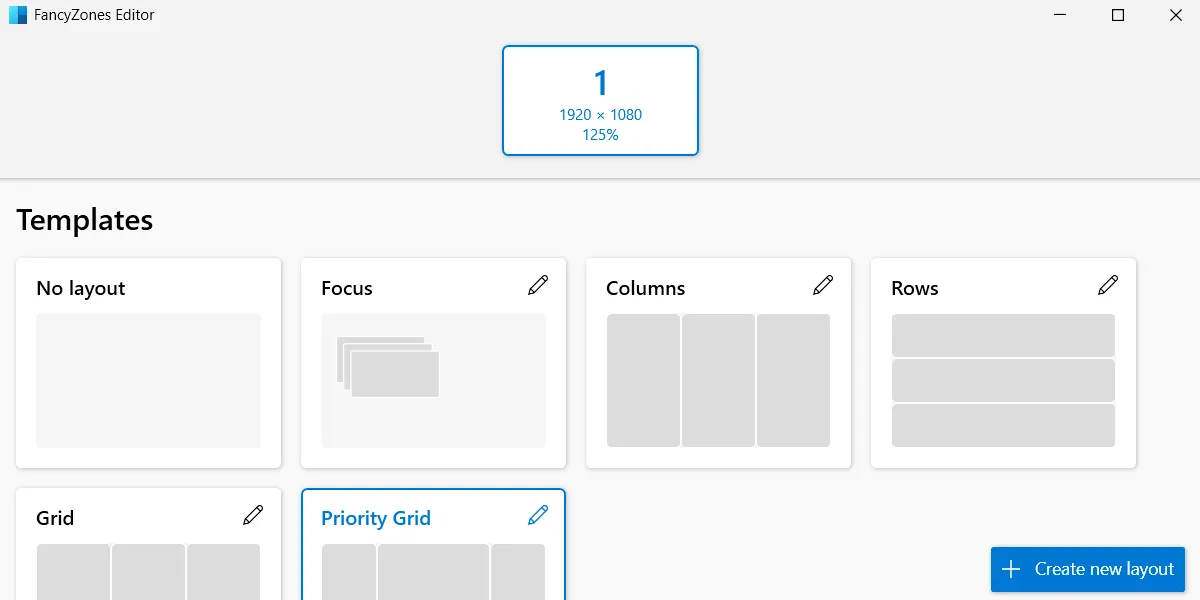 Giao diện trình chỉnh sửa FancyZones của PowerToys trên Windows hiển thị các mẫu bố cục cửa sổ tùy chỉnh
Giao diện trình chỉnh sửa FancyZones của PowerToys trên Windows hiển thị các mẫu bố cục cửa sổ tùy chỉnh
Ví dụ, đối với một lập trình viên làm việc trên màn hình siêu rộng, bạn có thể tạo bố cục ba cột: trình soạn thảo ở giữa, tài liệu ở bên trái và cửa sổ terminal ở bên phải. Điều này giúp dễ dàng thiết lập các bố cục khác nhau cho từng nhiệm vụ và chuyển đổi giữa chúng bằng tổ hợp phím Win + Ctrl + Alt + phím số. Khác với tính năng Snap cơ bản của Windows 11, các cửa sổ của bạn sẽ ghi nhớ vị trí trong vùng ngay cả sau khi thu nhỏ, mang lại trải nghiệm đa nhiệm linh hoạt và hiệu quả hơn.
3. File Locksmith
Thông thường, khi bạn cố gắng xóa một tệp, Windows sẽ hiển thị cảnh báo rằng tệp đó đang được sử dụng bởi một ứng dụng khác, nhưng lại không cho biết cụ thể là chương trình nào. File Locksmith ra đời để giải quyết vấn đề này, giúp bạn xác định ứng dụng hoặc tiến trình nào đang sử dụng tệp và thậm chí đóng chúng chỉ với một cú nhấp chuột.
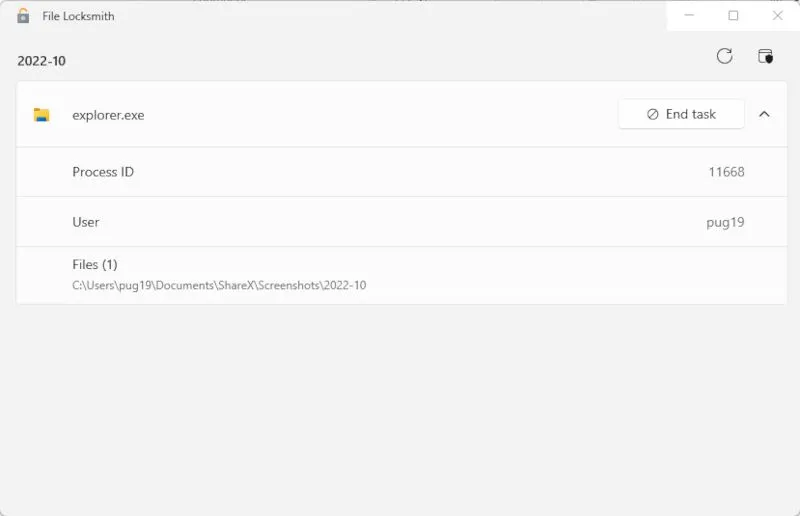 Giao diện công cụ File Locksmith của PowerToys hiển thị danh sách các tệp đang bị khóa và tiến trình sử dụng
Giao diện công cụ File Locksmith của PowerToys hiển thị danh sách các tệp đang bị khóa và tiến trình sử dụng
Khi File Locksmith được kích hoạt trong PowerToys, bạn chỉ cần nhấp chuột phải vào bất kỳ tệp bị khóa nào, chọn Unlock with File Locksmith, và bạn sẽ thấy danh sách các tiến trình đang mở tệp đó. Nhấp vào End task để kết thúc tiến trình, và bạn có thể tiếp tục xóa tệp một cách dễ dàng.
4. Text Extractor
Công cụ Snipping Tool tích hợp sẵn trong Windows 11 có thể làm nhiều hơn là chỉ chụp ảnh màn hình, bao gồm cả khả năng trích xuất văn bản từ hình ảnh. Tuy nhiên, quá trình này thường đòi hỏi nhiều bước và không phải lúc nào cũng chính xác, đặc biệt với các văn bản nhỏ hoặc phông chữ lạ. Ngược lại, PowerToys Text Extractor (trước đây là PowerOCR) cung cấp một giải pháp nhanh hơn và đáng tin cậy hơn.
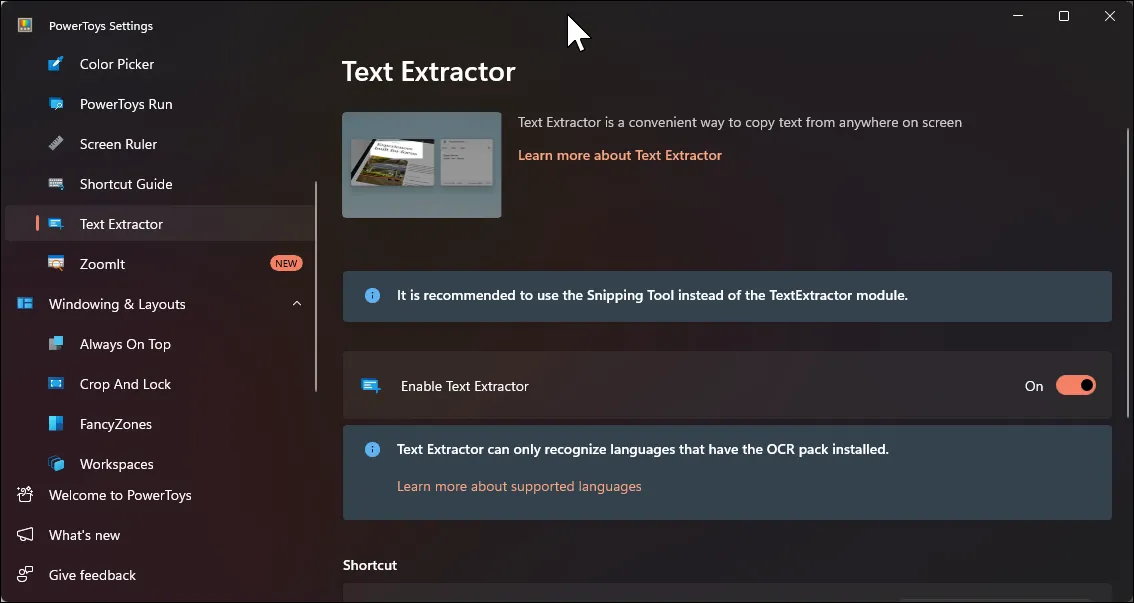 Cài đặt của tính năng Text Extractor trong PowerToys cho phép tùy chỉnh trích xuất văn bản từ màn hình
Cài đặt của tính năng Text Extractor trong PowerToys cho phép tùy chỉnh trích xuất văn bản từ màn hình
Để trích xuất văn bản, bạn chỉ cần nhấn Win + Shift + T, sau đó nhấp và kéo để chọn vùng chứa văn bản trên màn hình. Dù văn bản nằm trong hình ảnh, video hay bất kỳ chương trình nào không hỗ trợ chọn văn bản, công cụ sẽ quét vùng đã chọn và ngay lập tức sao chép văn bản được nhận dạng vào clipboard của bạn. Mặc dù PowerToys Text Extractor cho kết quả chính xác hơn khi chụp văn bản nhỏ hoặc có độ tương phản thấp, hiện tại nó chỉ hỗ trợ tiếng Anh. Trong khi đó, Snipping Tool hỗ trợ nhiều ngôn ngữ, phù hợp hơn cho các quy trình làm việc đa ngôn ngữ.
5. Always on Top
Khi làm việc với nhiều ứng dụng, người dùng thường có nhu cầu ghim một cửa sổ cụ thể để nó luôn hiển thị trên tất cả các cửa sổ khác, bất kể bạn đang thao tác trên ứng dụng nào. Vì Windows không cung cấp một cách nhanh chóng để ghim bất kỳ ứng dụng nào như vậy, Always on Top đã ra đời để đảm nhiệm công việc này.
Chỉ cần chọn ứng dụng bạn muốn ghim và sau đó nhấn Win + Ctrl + T. Một đường viền mỏng có màu sắc sẽ xuất hiện để cho biết cửa sổ nào đang được ghim. Mặc dù tính năng này có thể gặp khó khăn với một số ứng dụng (đặc biệt là các ứng dụng không phải mặc định), nhưng đối với năng suất hàng ngày, nó loại bỏ hoàn toàn việc phải liên tục chuyển đổi và sắp xếp cửa sổ. Bạn cũng có thể loại trừ các ứng dụng cụ thể nếu cần và tùy chỉnh màu sắc đường viền để phù hợp với chủ đề giao diện của mình.
6. Color Picker
Color Picker giúp bạn lấy chính xác mã màu từ bất kỳ đâu trên màn hình – dù là trong ứng dụng, hình ảnh, biểu tượng hay trang web. Để bật công cụ này, chỉ cần nhấn Win + Shift + C, sau đó nhấp vào bất kỳ điểm ảnh nào để sao chép mã màu của nó. Công cụ này hoạt động với nhiều định dạng màu khác nhau như HEX, RGB, HSL và CMYK.
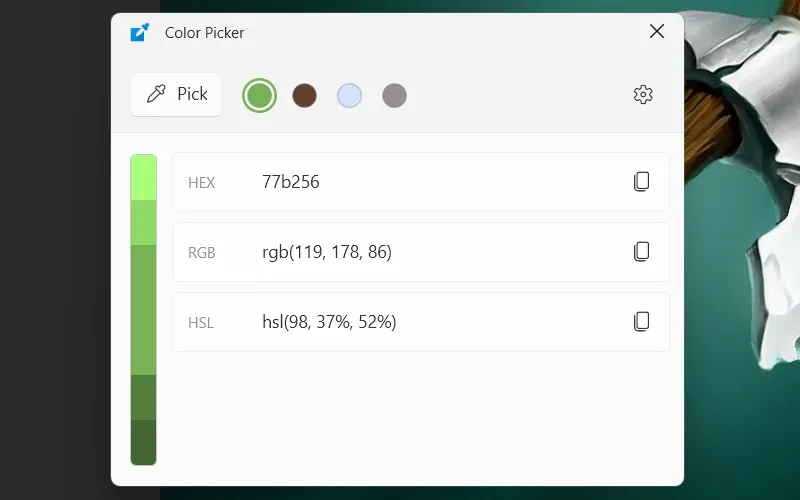 Công cụ Color Picker của PowerToys trên Windows giúp chọn và sao chép mã màu từ mọi vị trí trên màn hình
Công cụ Color Picker của PowerToys trên Windows giúp chọn và sao chép mã màu từ mọi vị trí trên màn hình
Công cụ này có một kính lúp phóng to để bạn có thể chọn chính xác điểm ảnh mong muốn, và nó sẽ tự động sao chép mã màu vào clipboard của bạn. Nó cũng lưu trữ 20 mã màu gần đây nhất của bạn để bạn có thể sử dụng lại sau này. Hơn nữa, bạn có thể điều chỉnh bất kỳ màu nào đã chọn để có được sắc độ hoàn hảo. Mặc dù không phải ai cũng cần công cụ này, nhưng nó thực sự hữu ích cho các nhà thiết kế, nhà phát triển và bất kỳ ai tạo nội dung. Sẽ thật tuyệt nếu Microsoft tích hợp sẵn công cụ này vào Windows thay vì phải tải xuống riêng.
7. Quick Accent
Việc gõ các từ vay mượn như “café”, “résumé” hay “piñata” trên bàn phím tiêu chuẩn có thể đòi hỏi người dùng phải ghi nhớ các mã Alt phức tạp hoặc liên tục chuyển đổi bố cục bàn phím. Quick Accent giải quyết vấn đề này một cách thông minh: chỉ cần giữ bất kỳ chữ cái nào và nhấn Space để xem tất cả các phiên bản có dấu của nó. Sau đó, sử dụng các phím mũi tên để chọn ký tự bạn cần.
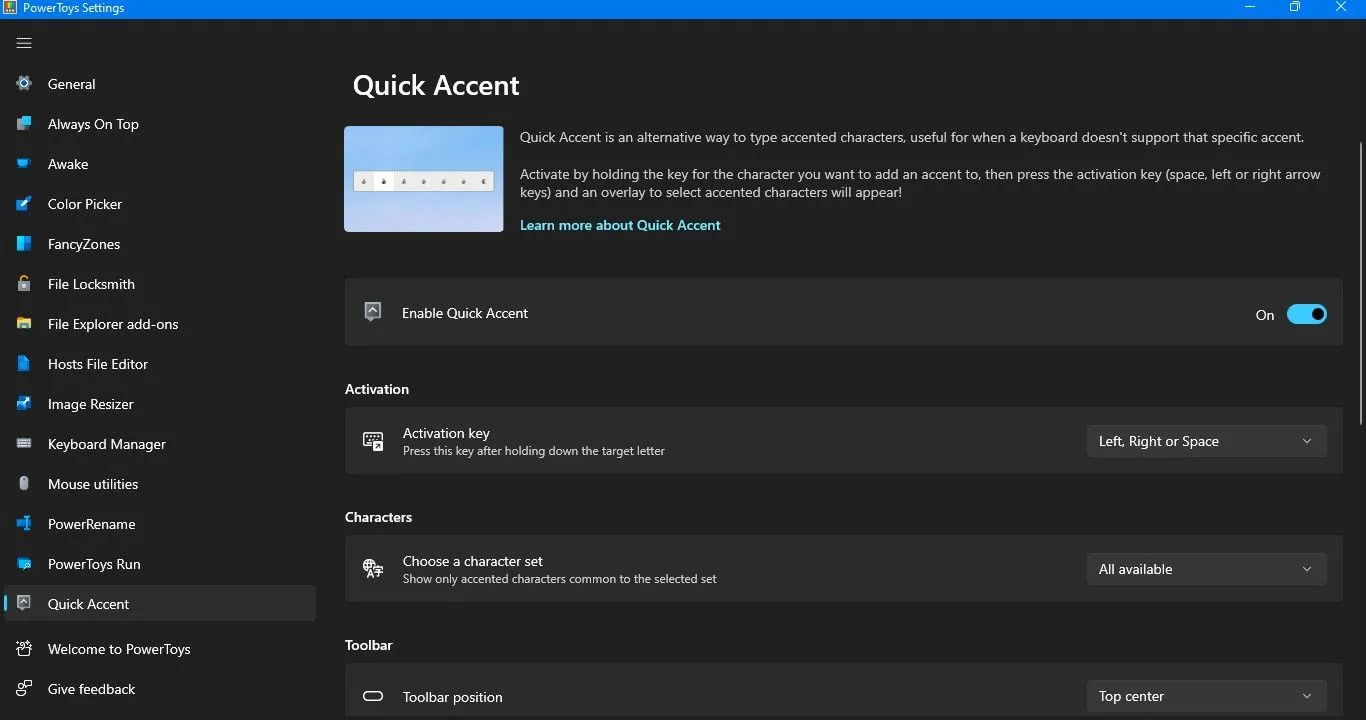 Màn hình cài đặt của Quick Accent trong PowerToys hiển thị các tùy chọn cấu hình cho việc gõ ký tự có dấu
Màn hình cài đặt của Quick Accent trong PowerToys hiển thị các tùy chọn cấu hình cho việc gõ ký tự có dấu
Bạn có thể cấu hình Quick Accent chỉ hoạt động với các ngôn ngữ bạn thường xuyên sử dụng để việc lựa chọn diễn ra nhanh chóng. Lớp phủ sẽ xuất hiện ngay tại vị trí con trỏ của bạn, giúp bạn không bị mất tập trung. Đối với bất kỳ ai thường xuyên viết bằng nhiều ngôn ngữ hoặc đơn giản là muốn viết tên riêng chính xác, công cụ này vượt trội hơn hẳn so với các phím tắt phức tạp hoặc việc sao chép và dán từ nơi khác.
8. Awake
Awake cho phép bạn tạm thời hoặc vô thời hạn vô hiệu hóa chế độ ngủ của PC mà không làm ảnh hưởng đến các cài đặt nguồn hiện có. Bạn có thể bật tắt tính năng này từ khay hệ thống khi bắt đầu một lượt tải xuống lớn hoặc chạy các bản sao lưu qua đêm. Trong nhiều trường hợp, Awake còn giúp khắc phục các sự cố như chế độ ngủ làm ngắt kết nối Wi-Fi và Bluetooth cho đến khi khởi động lại máy.
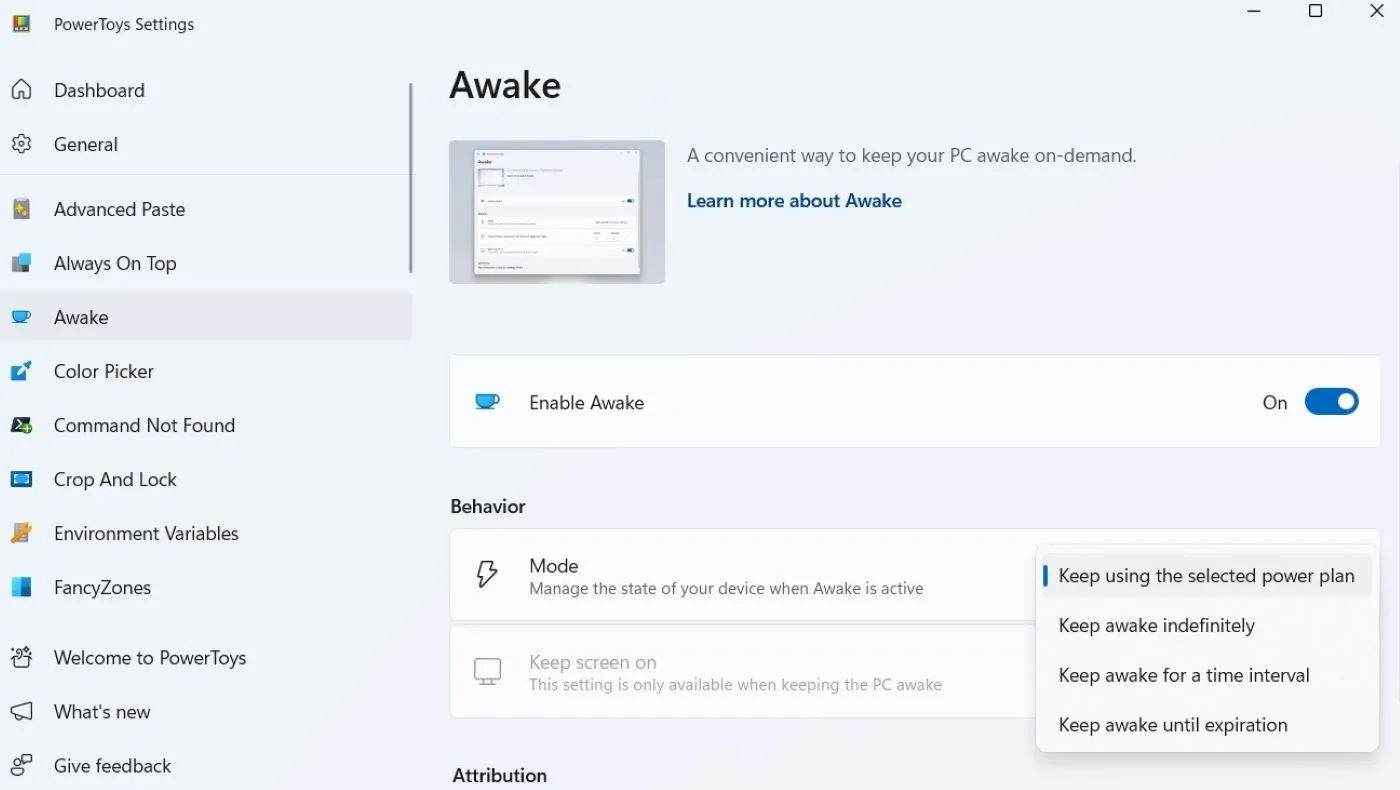 Tính năng Awake của Microsoft PowerToys giúp giữ máy tính không chuyển sang chế độ ngủ đông tạm thời hoặc vĩnh viễn
Tính năng Awake của Microsoft PowerToys giúp giữ máy tính không chuyển sang chế độ ngủ đông tạm thời hoặc vĩnh viễn
Awake hỗ trợ ba chế độ: vô thời hạn, trong một số phút/giờ nhất định, hoặc cho đến một thời điểm cụ thể. Điều này khiến nó hữu ích cho cả những tác vụ chỉ kéo dài vài giờ lẫn việc giữ máy tính hoạt động cho các công việc qua đêm đến sáng. Bạn cũng có thể chọn giữ màn hình bật hoặc chỉ ngăn hệ thống ngủ. Khi hết thời gian, các cài đặt nguồn tiêu chuẩn của bạn sẽ tự động được khôi phục.
Cho dù bạn đang tìm kiếm tệp với PowerToys Run, sắp xếp cửa sổ với FancyZones hay giữ PC hoạt động trong các tác vụ quan trọng, mỗi công cụ của PowerToys đều giải quyết một vấn đề thực tế mà Windows nên xử lý ngay từ đầu. Các tính năng này không chỉ là những tiện ích bổ sung mà còn là những cải tiến cần thiết để nâng cao trải nghiệm người dùng trên hệ điều hành của Microsoft.
Cho đến khi Microsoft quyết định tích hợp các tính năng này một cách tự nhiên, PowerToys vẫn là một bộ công cụ không thể thiếu để cải thiện đáng kể trải nghiệm sử dụng Windows. Hãy tải về PowerToys và tự mình khám phá những lợi ích mà chúng mang lại, để thấy rằng đây thực sự là những tính năng mà Windows 11 cần có.
Tải về: PowerToys (Miễn phí)


